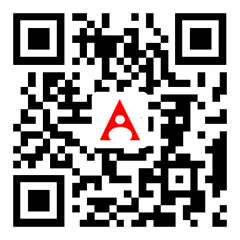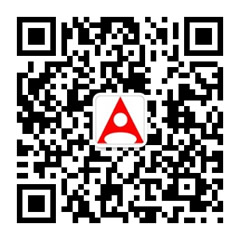如果你认为片子不该PS,请不要忽略这段。
常常听人家说,拍照都是JPG直出,坚持不后制的。如果说,是为了器材测试,想看器材的效果,那倒是理所当然。但是常常又不是那么一回事。这实在是件很诡异的事,这么看吧,把时光退回到数位时代以前,嗯?好像没听说哪个摄影师会强调,底片都不是自己冲 洗,而是直接送冲印店帮他冲洗(一般市井小民负担不起暗房倒是不得不送),只听说有摄影师会强调底片一定要自己动手洗 。从银盐时代进入了数位时代,怎么反过来了?说真的,每次听到强调JPG直出,我真的会想到,怎么会强调自己底片懒得处理,都是送冲印店处理。 数位暗房,在本质上和传统暗房扮演的角色,真的没什么不同。不同的是,功能更强大而已。
无论拍摄技巧多好,出门总是会有遇上天候没那么理想,或其他拍摄条件不好的时候。放弃不拍?呃…好像不是什么好主意是吧!尽量拍下,回家看看数位暗房能帮什么忙,似乎好点。
修片开始
色阶
先将背景复制一份到【背景拷贝】图层。备份,以防万一需要,按Ctrl + L使用色阶调整。 观察色阶图发现225~255间的色阶图素相当少,并没有好好的利用。 将白点从255调整到225 (这会使0 ~ 225对应到0~ 255 ,225以上则强制为255 ) 观察画面并没有损失太多细节,这样可以善用所有色阶范围。 暗部因为阶调利用已经很完善,不再调整。通常风景拍摄我会-0.3EV拍摄。以期留下较多亮部细节,并让色彩饱和点。偏暗的细节,还可以用数位处理回来,亮过头暴掉就没救了。
蒙版+曲线
将【背景拷贝】复制一份成为【背景拷贝2】。 按Ctrl + M使用曲线调整,设置如图两个控制点。 这是因为空气悬浮粒子过多,天空和白云反差太小,蒙蒙地。 调整后就可以拉大反差,降低灰蒙感。使用功能表=>图层=>图层遮色片=>全部显现 使用渐层工具在遮色片建立A到B的渐层。 这可以建立一个遮住地面的遮色片,使此图层的调整不至影响地面。※注意因为视点较路面低的关系,虽然相机保持了水平,透视作用的关系路面并不是水平的,所以渐层线 也跟着倾斜(垂直相交),以维持交接处较好的渐层效果。
混色
将【背景拷贝】复制一份成为【背景拷贝3】,并将之拖曳到所有图层最上方。 将混色模式由【正常】改为【色彩增值】。 双击【背景拷贝3】字样后方叫出图层样式调整视窗,将下面图层的白点位置调整为200/255。按住Alt不放,拉动三角形左半侧。视自己照片情形调整数值,这会重建【背景拷贝2】损失的细节,并进一步加大反差,白点的调整则会让因色彩增值变暗的亮部,渐层使用下方图层亮度来恢复。同样帮【背景拷贝3】建立遮色片,遮敝地面,以免地面太暗。
曝光度
将【背景拷贝】复制一份成为【背景拷贝4】。使用功能表=>影像=>调整=>曝光度 调整适当的曝光度和偏移值改善过暗的地面。经上述调整,天空交接路面位置会不自然的变亮。帮【背景拷贝4】建立遮色片,这次渐层方向相反,用来遮敝天空。(另两个图层的遮色片必要时可以再适度调整,以使接合处明暗度更自然。) 这样就完成了基本的修图。
特殊操作微调
但在这个图例里,很不幸的身为主角的房子和车子突出地面,置身于天空区域中,以致于这样看起来有点太暗了。来看看不嫌麻烦的话,要怎样处理。上一步骤的【背景拷贝4】不要建立遮色片(或建好的删去),将它拖曳到所有图层上方。 使用功能表=>选取=>颜色范围。小心的使用加号滴管选取天空的范围。如果天地差异不够大,可以再建一个图层,用任何方法调大差异再选取,选完再将该图层删除。按下确定键后,放大检视,使用Alt +套索减去多选到的区域,或Shift +套索增加没选到区域。使用功能表=>图层=>图层遮色片=>隐藏选取范围 这样可以使下层的天空显示出来。使用功能表=>滤镜=>模糊=>高斯模糊。 强度设为0.5 ~ 1左右(视遮色片做的如何而定)。这可以使遮色片的边缘适当模糊,上下图层的交接处才不会太生硬。(非必要不要设定过大的值,否则会使交接处发光哦! )因为之前地面曝光度的调整是在房子和车子被遮敝的情形下调整的,有点太亮, 故稍微调整此图层不透明度,不要让它太亮了而不自然,同时也有助于此图层的溶入感。
关闭【背景】图层前方的检视符号。按Shift + Ctrl + E合并可见图层。合并完再重新打开背景图层的检视,因为不是很满意天空的蓝色偏青,所以再微调一下。 在【背景拷贝】图层按Ctrl + U叫出色相/饱和度调整。 将编辑的【主档案】改为【蓝色】,调整色相偏向蓝色,并依照片需求适度提高饱和度和亮度。
(实习编辑:刘颖娜)